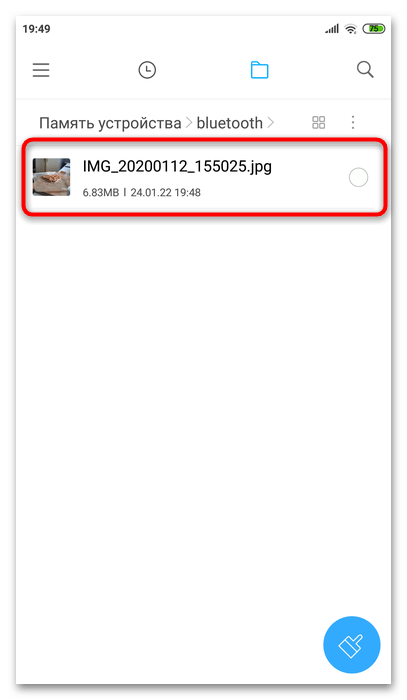- Android Bluetooth with Examples
- Android Set Bluetooth Permissions
- Android BluetoothAdapter Class
- Android Enable or Disable Bluetooth
- Android Enable Discoverability
- Android List Paired Devices
- Подключение Android-смартфонов по Bluetooth
- Настройки Bluetooth на смартфоне Андроид
- Общие настройки Bluetooth
- Bluetooth
- Трансляция
- Печать
- Полученные файлы
- Chromebook
- Настройки Bluetooth в режиме разработчика
Android Bluetooth with Examples
In android, Bluetooth is a communication network protocol, which allows devices to connect wirelessly to exchange the data with other Bluetooth devices.
Generally, in android applications by using Bluetooth API’s we can implement Bluetooth functionalities, such as searching for the available Bluetooth devices, connecting with the devices and managing the data transfer between devices within the range.
By using android Bluetooth API’s in android applications, we can perform the following functionalities.
- Scan for the available Bluetooth devices within the range
- Use local Bluetooth adapter for paired Bluetooth devices
- Connect to other devices through service discovery
- Transfer data to and from other devices
- Manage multiple connections
To transfer the data between two Bluetooth devices first, they must establish a communication channel using the pairing process. The devices which we are going to pair must be discoverable and should accept the incoming connection requests. Generally, the devices will find discoverable devices using a service discovery process. Once the device accepts the pairing request, the two devices will exchange security keys to complete the bonding process and the devices will cache these security keys for later use.
Once the pairing and bonding process completes, the devices are ready to exchange the required information. When the session is complete, the device that initiated the pairing request will release the channel that linked to the discoverable device. The two devices remain bonded, so they can reconnect automatically during a future session as long as they’re in the range of each other.
Android Set Bluetooth Permissions
To use Bluetooth features in our android applications, we must need to add multiple permissions, such as BLUETOOTH and ACCESS_COARSE_LOCATION or ACCESS_FINE_LOCATION in our manifest file.
| Permission | Description |
|---|---|
| BLUETOOTH | We need this permission to perform any Bluetooth communication, such as requesting a connection, accepting a connection, and transferring data. |
| LOCATION | We need this permission because the Bluetooth scans can be used to gather the information about the location of user. |
In case, if we want to discover the available Bluetooth devices or manipulate Bluetooth settings from our app, we need to define BLUETOOTH_ADMIN permission.
Following is the example of defining the Bluetooth permissions in android manifest file.
Android BluetoothAdapter Class
In android, we can perform Bluetooth related activities by using BluetoothAdapter class in our applications.
By using BluetoothAdapter object, we can interact with device’s Bluetooth adapter to perform Bluetooth related operations. In case, if device does not contain any Bluetooth adapter, then it will return null.
Following is the code snippet to initialize BluetoothAdapter class and to know whether the Bluetooth is supported on the device or not.
BluetoothAdapter bAdapter = BluetoothAdapter.getDefaultAdapter();
if (bAdapter== null )
// Device won’t support Bluetooth
>
If you observe above code snippet, we used the getDefaultAdapter() method of BluetoothAdapter class, which will return whether the device contains Bluetooth adapter or not.
In case if getDefaultAdapter() method returns NULL, then the device does not support Bluetooth and we can disable all Bluetooth features.
Android Enable or Disable Bluetooth
If Bluetooth is supported but disabled, then the isEnabled() method will return false and we can request the user to enable Bluetooth without leaving our application by using startActivityForResult() method with ACTION_REQUEST_ENABLE intent action parameter.
Following is the code snippet to enable a Bluetooth by using BluetoothAdapter parameter ACTION_REQUEST_ENABLE.
if (!bAdapter.isEnabled())
Intent eintent = new Intent(BluetoothAdapter. ACTION_REQUEST_ENABLE );
startActivityForResult(eintent, intVal);
>
If you observe above code snippet, we used startActivityForResult() method with ACTION_REQUEST_ENABLE intent action parameter to enable a Bluetooth.
The second parameter intVal in startActivityForResult() method is a locally defined integer that must be greater than 0 and the system will return this parameter back to us during onActivityResult() implementation as a requestCode parameter.
To know more about to TURN ON / OFF Bluetooth in android applications, check this Android Bluetooth Turn ON / OFF with Examples.
Android Enable Discoverability
To make the device discoverable to other devices, we need to start the new activity by calling startActivityForResult(intent, int) with the ACTION_REQUEST_DISCOVERABLE intent.
Following is the code snippet to enable the system’s discoverable mode to make sure that the device discoverable to other devices.
Intent dIntent = new Intent(BluetoothAdapter. ACTION_REQUEST_DISCOVERABLE );
dIntent.putExtra(BluetoothAdapter. EXTRA_DISCOVERABLE_DURATION , 300 );
startActivity(dIntent);
If you observe above code snippet, we are making sure our device discoverable to other devices using ACTION_REQUEST_DISCOVERABLE. By default, the device becomes discoverable for 120 seconds. We can extend the device discoverable duration up to 3600 seconds (1 hour), by adding the EXTRA_DISCOVERABLE_DURATION extra.
To know more about device discoverability, check this Android Bluetooth Device Discoverability with Examples.
Android List Paired Devices
By using the BluetoothAdapter method getBondedDevices(), we can get the Bluetooth paired devices list.
Following is the code snippet to get all paired devices with name and MAC address of each device.
// Get paired devices.
Set pairedDevices = bAdapter.getBondedDevices();
if (pairedDevices.size() > 0 ) // There are paired devices. Get the name and address of each paired device.
for (BluetoothDevice device : pairedDevices) String deviceName = device.getName();
String deviceHardwareAddress = device.getAddress(); // MAC address
>
>
If you observe above code, we are getting the Bluetooth paired devices name and mac address by using BluetoothDevice object.
To know more about Bluetooth pair devices, check this Android Bluetooth List Pair Devices with Examples.
This is how we can use Bluetooth in android applications to allow a devices to connect wirelessly to exchange the data with other Bluetooth devices.
Подключение Android-смартфонов по Bluetooth
По умолчанию функциональность соединения двух Андроид-телефонов невелика – по сути, можно только обмениваться файлами или использовать в комплексе с Wi-Fi и/или NFC для специальных технологий передачи данных (например, HuaweiShare или ShareMe), поэтому покажем процесс соединения именно на примере пересылки документа.
- Первым делом активируйте функцию беспроводной связи – в большинстве современных смартфонов сделать это можно через центр уведомлений.
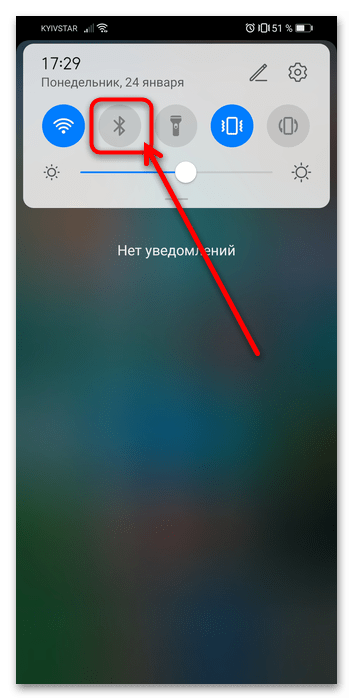 Альтернативный вариант – вызвать «Настройки», затем перейти к беспроводным соединениям, найти в перечне пункт «Bluetooth» и активировать нужный переключатель уже оттуда. Повторите эти же действия для смартфона, к которому нужно подключиться.
Альтернативный вариант – вызвать «Настройки», затем перейти к беспроводным соединениям, найти в перечне пункт «Bluetooth» и активировать нужный переключатель уже оттуда. Повторите эти же действия для смартфона, к которому нужно подключиться. 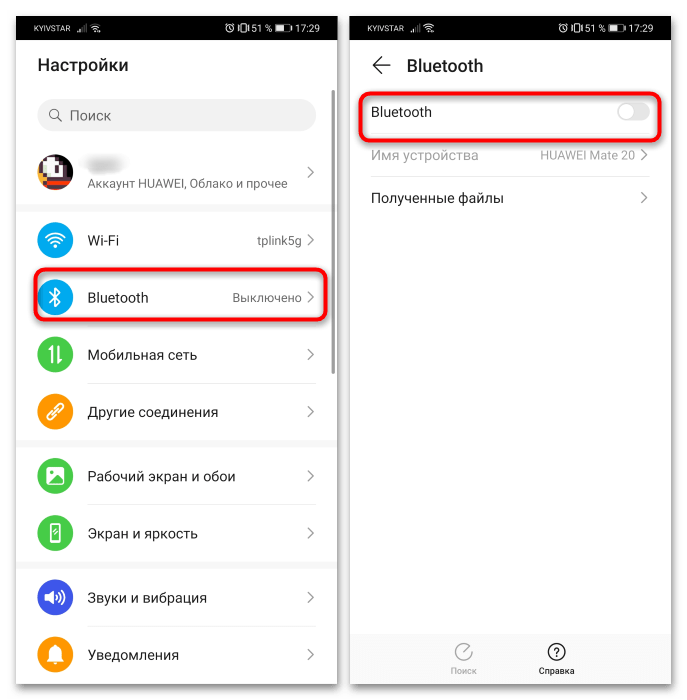
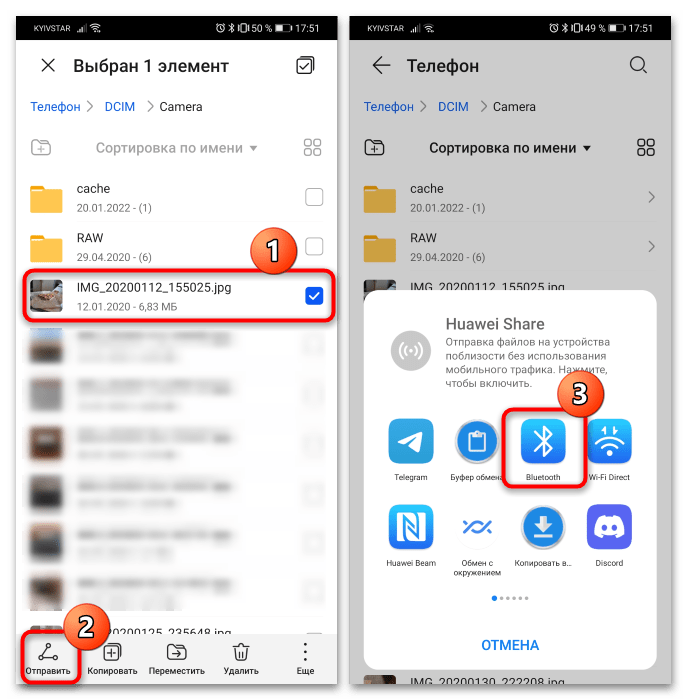
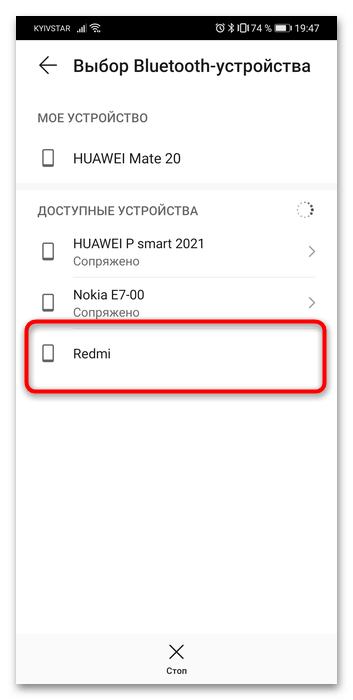
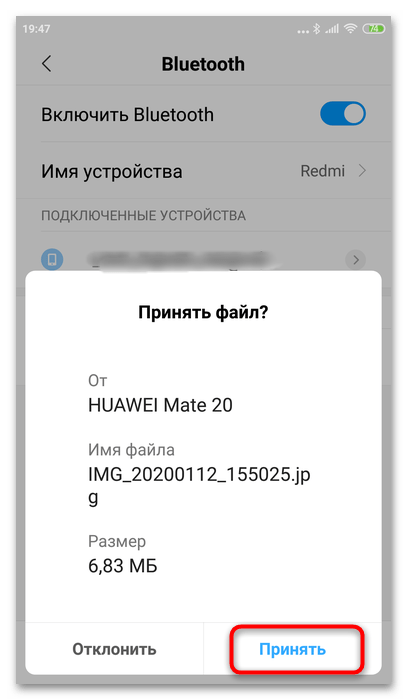 Подождите, пока файл будет передан – ОС уведомит об окончании процедуры.
Подождите, пока файл будет передан – ОС уведомит об окончании процедуры. 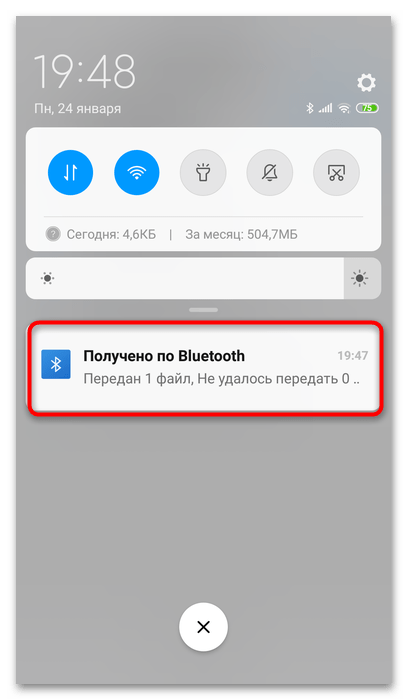
Как видим, ничего сложного нет. В дальнейшем, когда устройство будет внесено в перечень сопряжённых, к нему для передачи можно будет подключаться одним тапом.
Настройки Bluetooth на смартфоне Андроид
Привет. Используя настройки блютуз на Андроид, вы можете синхронизировать со своим смартфоном многие гаджеты: беспроводную гарнитуру (наушники), компьютер, мышь, клавиатуру, принтер, фотоаппарат, джойстик, автосканер, другой смартфон или планшет, все, что имеет поддержку связи по Bluetooth.
На устройствах Андроид, настройка блютуз имеет специальный раздел, перейдя в который вы можете ознакомиться с немногочисленными настройками.
Информация по настройкам собрана по ОС Андроид 9. Они незначительно отличаются от старых версий
Общие настройки Bluetooth
Для начала синхронизации двух и более устройств (количество подключенных точек зависит от вашего смартфона) вам необходимо активировать связь Bluetooth. Это можно сделать через верхнюю шторку смартфона или непосредственно через основные настройки. Второе устройство (гарнитура) также, должно быть включено.
Запускайте обнаружение доступных устройств.
После поиска вам будет предложено выбрать и добавить его.
В разделе “Доступные устройства” появиться активное соединение.
Для отключения вы можете прервать соединение Bluetooth, отключить гарнитуру или отключить устройство через настройки.
В разделе “Ранее подключенные устройства” будут сохраняться все, которые ранее синхронизировались со смартфоном.
Последний раздел “Настройки подключения” поможет подключить различное оборудование.
Bluetooth
Этот пункт ведет к обычной синхронизации двух и более устройств. Его рассмотрели выше.
Трансляция
После подключения к смартфону компьютера или телевизора по блутуз, вы сможете транслировать экран смартфона на любое из этих устройств. Достаточно выбрать из списка.
 Печать
Печать
Используя этот раздел есть возможность настроить печать данных со смартфона на вашем принтере.
Через Службу печати добавляете найденный принтер с поддержкой беспроводной связи или выбираете службу самостоятельно, которая поможет синхронизировать два устройства.
Полученные файлы
Здесь вы увидите все скачанные файлы посредством Bluetooth связи
Chromebook
Эта последняя функция для связи смартфона с устройством Chromebook. На мой взгляд, эта функция не популярна и не будем останавливаться на ней.
Настройки Bluetooth в режиме разработчика
В этом режиме находится несколько функций, которые могут быть полезны.
1. Показывать блютуз-устройства без названий. Эта функция говорит сама за себя. Если отключим названия устройств, то будем видеть только их MAC адреса.
2. Версия блютуз AVRCP – управление различными устройствами (телевизор дом.кинотеатр и другие). Эта функция позволяет выбрать версию от 1.3 до 1.6.
3. Запуск аудиокодека через блютуз. Позволяет выбрать определенный аудиокодек из списка.
4. Выбор частоты дискретизации для передачи по блютуз.
5. Выбрать глубину кодирования звука.
6. Режим аудиоканала (моно или стерео)
7. Выбор качества воспроизведения
8. Максимально количество подключенных устройств.
Вот столько смартфон имеет настроек блютуз на Андроиде. Возможно, они будут дополняться и меняться с дальнейшими версиями ОС.